MIFARE DESFire konfigurieren
2024-05-09Zuletzt aktualisiert
Um MIFARE DESFire auf Ihrer Synergis™ Cloud Link-Einheit zu aktivieren, müssen Sie die Konfigurationsdatei laden und dann die Konfiguration mit Ihren transparenten STid SSCP- oder OSDP-Lesegeräten verknüpfen.
Bevor Sie beginnen
Prozedur
- Melden Sie sich bei der Synergis™ Cloud Link-Einheit an.
- Klicken Sie auf Konfiguration > MIFARE DESFire .
-
Klicken Sie auf Smart-Card-Standortdatei auswählen und navigieren Sie entweder zu Ihrer benutzerdefinierten Konfigurationsdatei (SmartCardsSites.xml) oder zur Standarddatei, die mit Ihrer Security Center-Installation bereitgestellt wurde.
Weitere Informationen über die Datei SmartCardsSites.xml finden Sie unter MIFARE DESFire in Security Center konfigurieren.
- Wenn Sie sichere Nachrichten mit DESFire EV2 verwenden, aktivieren Sie diese Funktion in Ihrem System.
-
Klicken Sie auf Hochladen.
Die folgende Meldung wird angezeigt: Upload erfolgreich.
-
So verknüpfen Sie die Lesegeräte und MIFARE DESFire-Konfigurationen:
- Wählen Sie für jedes Lesegerät einen Standort aus der Liste Verfügbare Konfigurationen aus.
- Klicken Sie auf Hinzufügen.
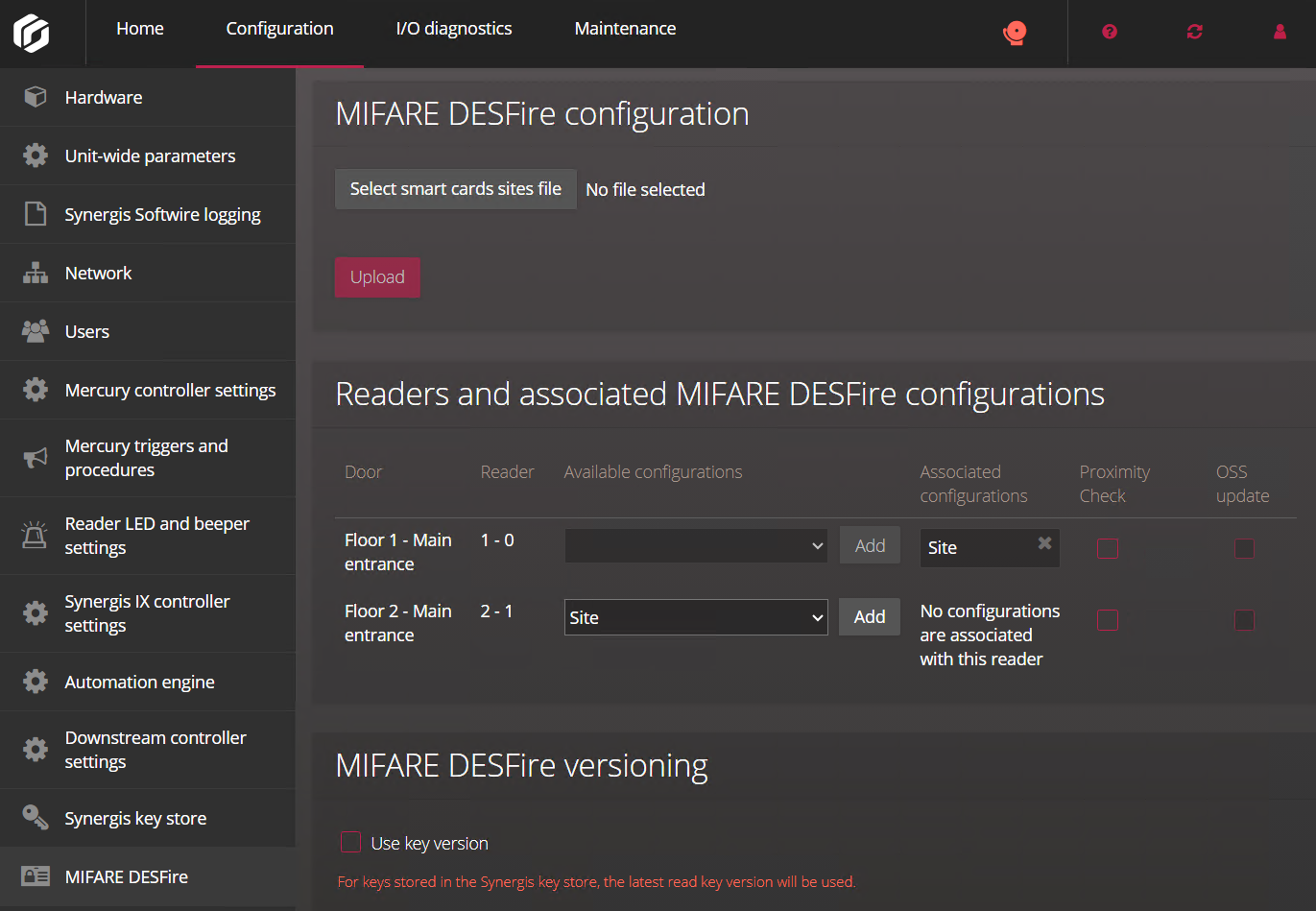
-
Wenn Ihr System Schlüsselversionierung verwendet, aktivieren Sie das Kontrollkästchen Schlüsselversionierung verwenden.
Zwei Szenarios müssen in Betracht gezogen werden:
- Schlüssel werden im Synergis-Schlüsselspeicher gespeichert
- Wenn das Kontrollkästchen ausgewählt ist, fragt das System die Karte, welche Schlüsselversion sie verwendet und versucht, sie im Schlüsselspeicher zu finden. Wenn das Kontrollkästchen deaktiviert ist, verwendet das System immer die letzte Version. Weitere Informationen dazu finden Sie unter Informationen über den Synergis™ key store.
- Schlüssel werden auf der SAM-Karte gespeichert
- Wenn das Kontrollkästchen ausgewählt ist, fragt das System die Karte, welche Schlüsselversion sie verwendet und versucht, sie auf der SAM-Karte zu finden. Wenn das Kontrollkästchen deaktiviert ist, verwendet das System immer die Schlüsselversion 0. Weitere Informationen finden Sie unter Schlüsselversionierung für SAM-Karten aktivieren.
- Klicken Sie auf Speichern.
